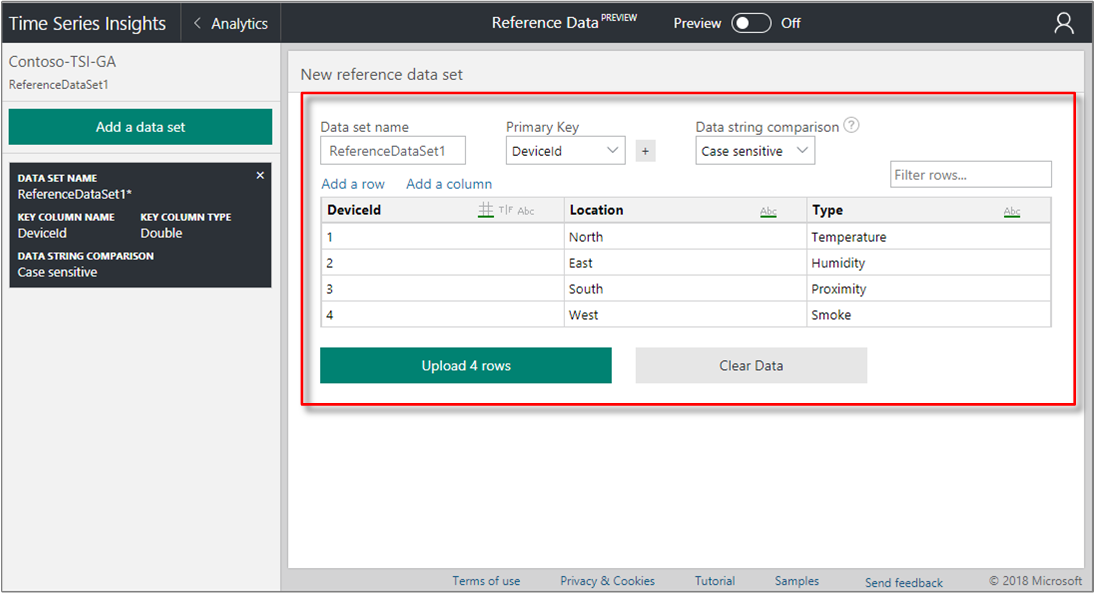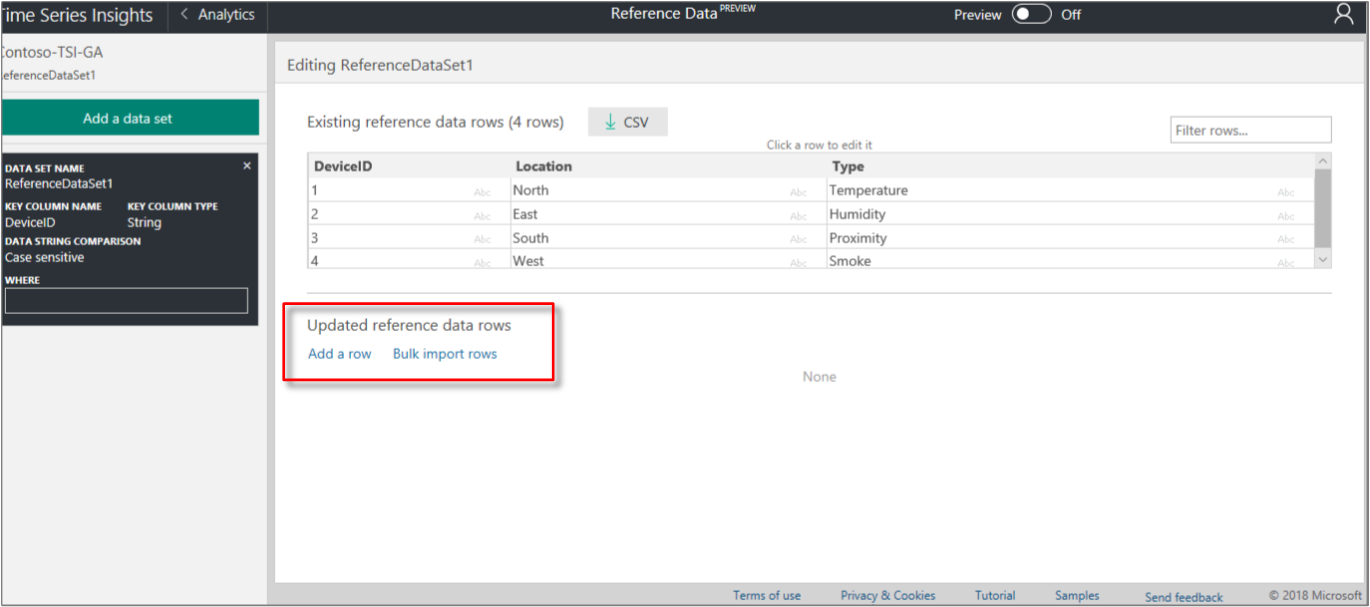Criar um conjunto de dados de referência para seu ambiente do Azure Time Series Insights Gen1 usando o portal do Azure
Observação
O serviço Time Series Insights será desativado em 7 de julho de 2024. Considere migrar os ambientes existentes para soluções alternativas o mais rápido possível. Para obter mais informações sobre a descontinuação e a migração, visite a documentação .
Atenção
Este é um artigo da Gen1.
Este artigo descreve como adicionar um conjunto de dados de referência ao seu ambiente do Azure Time Series Insights. Os dados de referência são úteis para combinar com os seus dados de origem para complementar os valores.
Um Conjunto de Dados de Referência é uma coleção de itens que aumentam os eventos da sua fonte de eventos. O mecanismo de entrada do Azure Time Series Insights une cada evento da sua fonte de eventos com a linha de dados correspondente em seu conjunto de dados de referência. Esse evento aumentado fica disponível para consulta. Essa associação é baseada na(s) coluna(s) de Chave Primária definida(s) no conjunto de dados de referência.
Os dados de referência não são associados retroativamente. Assim, apenas os dados de entrada atuais e futuros são correspondidos e associados à data de referência definida, uma vez que tenham sido configurados e carregados.
Vídeo
Saiba mais sobre o modelo de dados de referência do Time Series Insight.
Adicionar um conjunto de dados de referência
Inicie sessão no portal do Azure.
Localize seu ambiente existente do Azure Time Series Insights. Selecione Todos os recursos no menu do lado esquerdo do portal do Azure. Selecione seu ambiente do Azure Time Series Insights.
Selecione a página Visão geral. Expanda a seção do
Essentials na parte superior da página para localizar a URL do do Explorador de Informações de Série Temporal e abra o link. Exiba o Explorer para seu ambiente do Azure Time Series Insights.
Expanda o seletor de ambiente no Azure Time Series Insights Explorer. Escolha o ambiente ativo. Selecione o ícone de dados de referência no canto superior direito da página do Explorer.
Selecione o botão + Adicionar um conjunto de dados para começar a adicionar um novo conjunto de dados.
Na página
Novo conjunto de dados de referência, escolha o formato dos dados: - Escolha CSV para dados delimitados por vírgula. A primeira linha é tratada como uma linha de cabeçalho.
- Escolha Matriz JSON para dados no formato JSON (JavaScript object notation).
Forneça os dados, usando um dos dois métodos:
- Cole os dados no editor de texto. Em seguida, selecione o botão Analisar dados de referência.
- Selecione o botão Escolher Ficheiro para adicionar dados de um ficheiro de texto local.
Por exemplo, cole dados de matriz JSON:

Se houver um erro ao analisar os valores de dados, o erro aparecerá em vermelho na parte inferior da página, como
CSV parsing error, no rows extracted.Depois que os dados são analisados com êxito, uma grade de dados é mostrada exibindo as colunas e linhas que representam os dados. Revise a grade de dados para garantir a correção.
Analise cada coluna para entender o tipo de dados assumido e altere o tipo de dados, se necessário. Selecione o símbolo do tipo de dados no título da coluna: # para duplo (dados numéricos), T|F para booleano, ou Abc para corda.
Renomeie os cabeçalhos das colunas, se necessário. O nome da coluna chave é necessário para se associar à propriedade correspondente na fonte de eventos.
Importante
Certifique-se de que os nomes das colunas da chave de dados de referência correspondam exatamente ao nome do evento para os dados de entrada, incluindo a diferenciação de maiúsculas e minúsculas. Os nomes de colunas não-chave são usados para aumentar os dados de entrada com os valores de dados de referência correspondentes.
Digite um valor no campo Filtrar as linhas... para revisar linhas específicas, conforme necessário. O filtro é útil para revisar dados, mas não é aplicado ao carregar os dados.
Nomeie o conjunto de dados, preenchendo o campo nome do conjunto de dados
acima da grade de dados. Forneça a coluna de Chave Primária no conjunto de dados, selecionando o menu suspenso acima da tabela de dados.
(Opcional) Selecione o botão + para adicionar uma coluna de chave secundária, como uma chave primária composta. Se precisar desfazer a seleção, escolha o valor vazio na lista suspensa para remover a chave secundária.
Para carregar os dados, selecione o botão Enviar linhas.
A página confirma o carregamento concluído e exibe a mensagem Conjunto de dados carregado com êxito.
Advertência
As colunas ou propriedades partilhadas entre definidos de dados de referência exibirão um erro de carregamento de duplicação de nome de propriedade . O erro não impedirá o carregamento bem-sucedido dos conjuntos de dados de referência. Ele pode ser removido combinando linhas que compartilham o nome da propriedade duplicada.
Selecione Adicionar uma linha, Importar linhas em massaou Adicionar uma coluna para adicionar mais valores de dados de referência, conforme necessário.
Importante
Qualquer linha que compartilhe uma chave exclusiva com outra linha terá suas colunas substituídas pela última linha adicionada que compartilha essa chave exclusiva.
Observação
As linhas adicionadas não precisam ser retangulares - elas podem ter menos, mais ou um número variável de colunas em comparação com as outras entradas no conjunto de dados de referência.
Próximos passos
Gerencie dados de referência programaticamente.
Para obter a referência completa da API, leia o documento API de Referência de Dados.